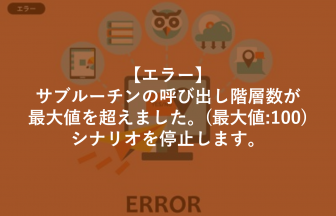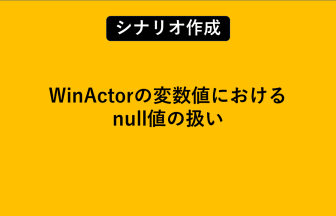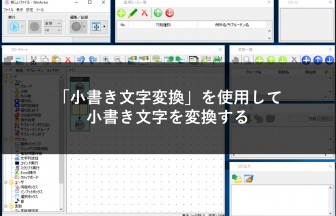Q:記録モード(イベント)はどういった情報をもとに操作の記録をしていますか?
本記事では、記録モード(イベント)の仕組みをご説明します。
本記事では、記録モード(イベント)の仕組みをご説明します。
記録モード(イベント)の仕組み
イベントモードは、アプリケーションを構成する要素(インスタンス)の情報をもとに記録します。
電卓での記録操作を例に説明します。
ライブラリ>04_自動記録アクション>クリック(WIN32).ums4を使用します。
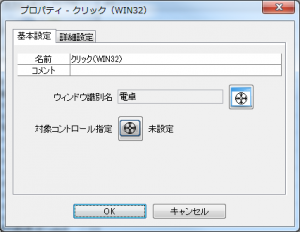
対象コントロール指定で、操作対象の電卓内の各要素を選択してみてください。
この時、オレンジ色の枠で囲われない要素は記録対象外となります。
電卓では、上部のタブ(表示、編集、ヘルプ)が対象になりません。
*対象が取れない場合、画像マッチング等で対応してください。
対象を選んだら、詳細設定をみてみましょう。

「instance」は、アプリケーションを構成するそれぞれの要素です。
WinActorでは、それぞれの要素に番号を振り当てて操作対象を捕捉しています。
それでは、「instance」の値を1ずつ増やして実行してみてください。
アプリケーションには依りますが、規則性がありそうです。
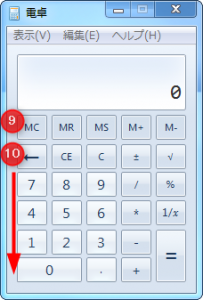
「text」にはその部品に設定されている文字列が表示されます。
電卓に関しては、文字列が空白ですね。
もしかしたら、当該部品には、数字ではなく画像が使用されているのかもしれません。
最後に「position」には操作対象の座標情報が記載されます。
厳密には、操作ウィンドウの左上を原点とした場合の、対象コントロールの左上の座標になります。
それぞれの値を変更して動作を確認してみてください。